Sugar测试环境搭建手册.docx
《Sugar测试环境搭建手册.docx》由会员分享,可在线阅读,更多相关《Sugar测试环境搭建手册.docx(34页珍藏版)》请在冰点文库上搜索。
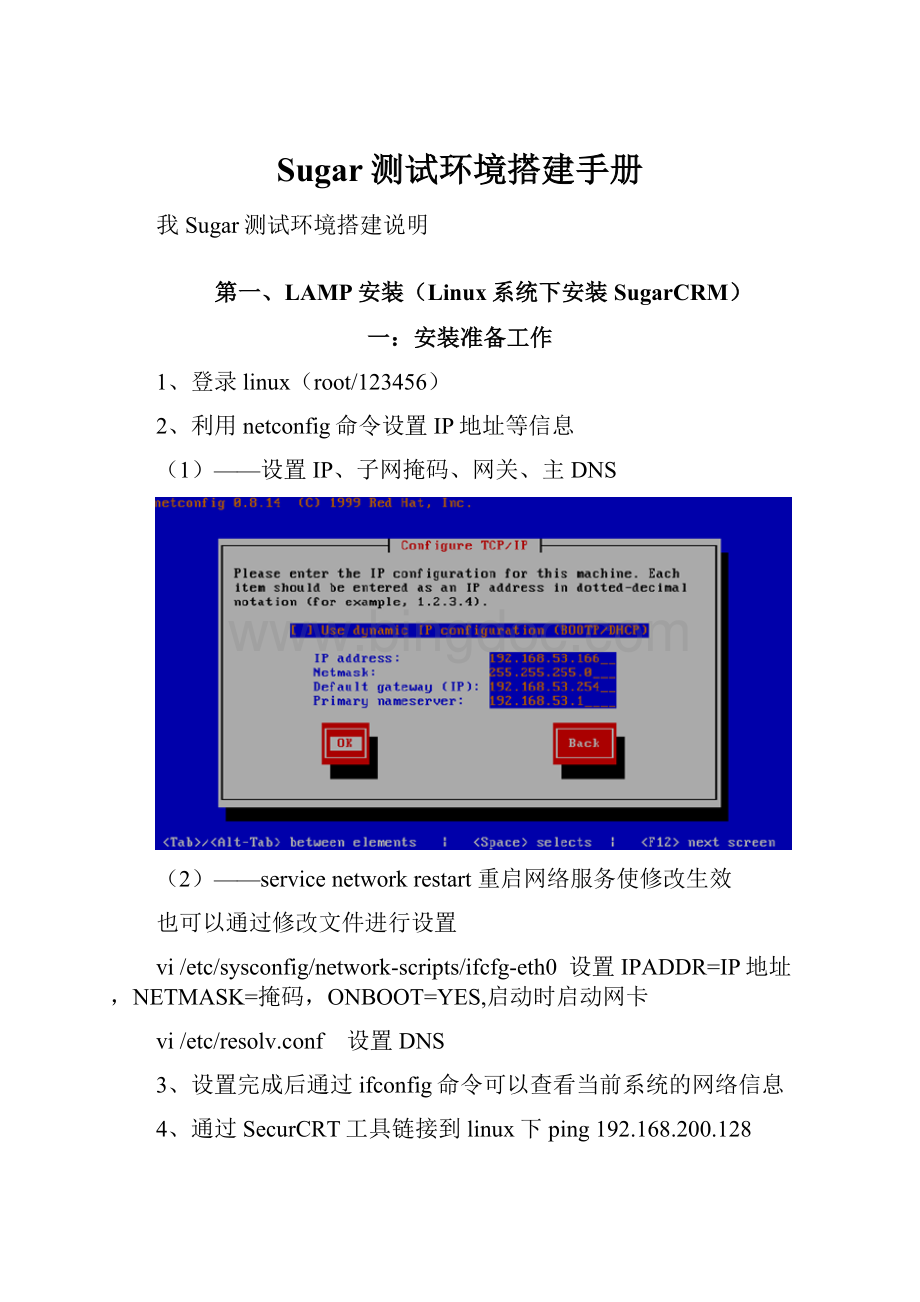
Sugar测试环境搭建手册
我Sugar测试环境搭建说明
第一、LAMP安装(Linux系统下安装SugarCRM)
一:
安装准备工作
1、登录linux(root/123456)
2、利用netconfig命令设置IP地址等信息
(1)——设置IP、子网掩码、网关、主DNS
(2)——servicenetworkrestart重启网络服务使修改生效
也可以通过修改文件进行设置
vi/etc/sysconfig/network-scripts/ifcfg-eth0 设置IPADDR=IP地址,NETMASK=掩码,ONBOOT=YES,启动时启动网卡
vi/etc/resolv.conf 设置DNS
3、设置完成后通过ifconfig命令可以查看当前系统的网络信息
4、通过SecurCRT工具链接到linux下ping192.168.200.128
5、通过ZmodemUploadList添加需要从本地传输到linux下的文件,然后执行StartZmodemUpload启动传输。
二:
APACHE的安装
2.1:
apache的安装
[root@sugar~]#gzip-dhttpd-2.2.4.tar.gz
[root@sugar~]#tarxvfhttpd-2.2.4.tar
[root@sugar~]#cdhttpd-2.2.4
[root@sugar~]#./configure
[root@sugar~]#make
[root@sugar~]#makeinstall
./configure是源代码安装的第一步,主要的作用是对即将安装的软件进行配置,检查当前的环境是否满足要安装软件的依赖关系../configure是用来检测你的安装平台的目标特征的。
比如它会检测你是不是有CC或GCC,并不是需要CC或GCC,它是个shell脚本。
make是用来编译的,它从Makefile中读取指令,然后编译。
makeinstall是用来安装的,它也从Makefile中读取指令,安装到指定的位置
apache默认安装路径:
/usr/local/apache2
/usr/local/apache2下面关键目录说明
conf:
apache服务器的配置目录
htdocs:
需要发布应用程序的目录
bin:
apache服务器的可执行程序目录
2.2:
apache的配置修改
[root@sugar~]#vi/usr/local/apache2/conf/httpd.conf
将#ServerName:
80中的“#”删掉,并将改为本机的ip地址
2.3:
apache服务安装检测
apache安装是否成功的检测
1启动apache
说明:
apache服务的启动和停止
[root@sugar~]#cd/usr/local/apache2/bin
[root@sugar~]#./apachectlstop这是停止apache服务
[root@sugar~]#./apachectlstart这是启动apache服务
2在window平台通过ie访问linux上面apache的测试页面,
http:
//your_liinux_ip/如图所示
:
cd/bi./
如果出现itworks字样,说明apache安装成功
三:
MYSQL的安装
3.1:
mysql的安装
[root@sugar~]#rpm-ivhMySQL-server-community-5.0.37-0.rhel4.i386.rpm
[root@sugar~]#rpm-ivhMySQL-client-community-5.0.37-0.rhel4.i386.rpm
[root@sugar~]#rpm-ivhMySQL-devel-community-5.0.37-0.rhel4.i386.rpm
如果在安装的过程中发现系统中已经有其他的mysql的版本存在,需要先将系统中原有的版本卸载,如下图所示
可以使用命令rpm-e--nodepsmysql-4.1.20-1.RHEL4.1.i386
卸载后再安装5.0.37的版本
3.2:
mysql安装的检测
[root@sugar~]#mysql
如果安装成功就能进入mysql界面
mysql>
这时可以使用sql命令对mysql数据库进行操作,注:
命令后面一定要跟分号;
mysql>showdatabases;
查看数据库中有几个实例
mysql>usemysql;访问mysql实例
mysql>showtables;显示mysql实例中的表
mysql>selecthost,userfromuser;查看user表中的数据
3.3:
远程访问mysql数据库
user表中记录了不同的用户对mysql数据库的访问权限
如果我们要远程访问mysql数据库的话,需要对user表中的记录做相应修改
mysql>updateusersethost=’%’whereuser=’root’andhost=’localhost.localdomain’;
注意:
上面一句中%的意思就是容许任何机器从远程访问mysql数据库Mysql>quit
[root@sugar~]#mysqladminreload;重新加载,使update语句修改生效
在window上安装远程连接mysql的工具,HA_SQLyog.Enterprise.v7.15.zip
按照下图进行配置:
如果能够登陆进去,说明mysql安装成功
3.4:
远程访问mysql数据库
如果启动mysql后出现以下问题
这是因为linux的防火墙问题,可以通过以下方式解决:
首先利用以下命令将MySql卸载掉(rpm–help可查询该命令的帮助)
rpm–eMySQL-server-community-5.0.37-0.rhel4.i386
rpm–eMySQL-client-community-5.0.37-0.rhel4.i386
rpm–eMySQL-devel-community-5.0.37-0.rhel4.i386
然后在虚拟机的linux下执行startx命令切换到图形界面,进入“应用程序/系统设置/安全级别/SELINUX”,将“启用”和“强制”复选框中的勾去掉
接下来重新安装MySQL即可。
另外,如果安装5.0.4版本的MySql也能解决这个问题。
四:
PHP的安装
4.1:
php的安装
[root@sugar~]#gzip-dphp-5.2.1.tar.gz
[root@sugar~]#tarxvfphp-5.2.1.tar
[root@sugar~]#cdphp-5.2.1
[root@sugar~]#./configure--with-apxs2=/usr/local/apache2/bin/apxs--with-mysql--enable-mbstring--with-curl--with-zlib
[root@sugar~]#make
[root@sugar~]#makeinstall
[root@sugar~]#cpphp.ini-dist/usr/local/lib/php.ini
(–prefix=/usr/local/phpphp安装目录
–with-apxs2=/usr/local/apache/bin/apxs–with-mysql=/usr/local/mysqlmysql安装目录,对mysql的支持…–enable-mbstring……–with-curl打开curl浏览工具的支持…….–with-zlib-dir打开zlib库的支持)
4.2:
php的配置
[root@sugar~]#cd/usr/local/apache2/conf
[root@sugar~]#vihttpd.conf
查找:
LoadModulephp5_modulemodules/libphp5.so
找到上面这句话,在其下面添加
AddTypeapplication/x-httpd-php.php.phtml
.php.phtml要转换成html格式的文件
保存退出
重启Apache服务
[root@sugar~]#/usr/local/apache2/bin/apachectlstop
[root@sugar~]#/usr/local/apache2/bin/apachectlstart
在/usr/local/apache2/htdocs目录下编缉一个php文件hello.php,内容如下
PHP 测试php echo '
Hello World
'; ?
>
4.3:
检查php安装是否成功
在window界面通过ie访问php文件
http:
//your_linux_ip/hello.php
如果页面显示
HelloWorld
则php安装成功
PHP是一种HTML内嵌式的语言,是一种在服务器端执行的嵌入HTML文档的脚本语言
五:
ZendOptimizer的安装(加速访问的工具,可以不装,本次项目不安装)
5.1:
ZendOptimizer的安装
[root@sugar~]#gzip-dZendOptimizer-3.2.6-linux-glibc21-i386.tar.gz
[root@sugar~]#tarxvfZendOptimizer-3.2.6-linux-glibc21-i386.tar
安装:
[root@sugar~]#cdZendOptimizer-3.2.6-linux-glibc21-i386
[root@sugar~]#./install
安装完ZendOptimizer后,php.ini文件会被重新定位到/usr/local/Zend/etc/下面php.ini
修改/usr/local/Zend/etc/php.ini
找到下面两句话
;Maximumallowedsizeforuploadedfiles.
upload_max_filesize=6M
将6M修改为8M
六:
Sugar系统部署
6.1B011版本部署
针对B011版本
直接将sugar包解开放到apache的htdocs目录下,将sugar整个目录包括子目录权限修改为777权限
chmod-R777sugar1
通过windows的ie访问
http:
//your_linux_ip/sugar1/install.php(这里的sugar1为解压的Sugar包名字,根据实际情况调整)
看到sugar的页面一步一步按照提示进行,参照下图
点击next看到下图,选中Accept,点击next
选中typicalinstall,点击next,
选中mysql数据库,点击next
设置hostname为localhost,数据库管理员为root,口令为空,点击next
设置sugarCRM的管理口令123456
点击next
点击next
点击install
点击finish
安装完毕,可以登陆
6.2B012-B014版本部署
因为B012-B014版本,对邮件部分做了更新,因此部署B012版本时,php需要重新进行编译。
∙编译php前,将imap.tar包上传到linux服务器,解包到/root目录下
∙[root@sugar~]#tarxvfphp-5.2.1.tar
∙[root@sugar~]#cdphp-5.2.1
∙./configure--with-apxs2=/usr/local/apache2/bin/apxs--with-mysql--enable-mbstring--with-curl--with-zlib--with-imap=/root/imap/c-client/
∙make
∙makeinstall
∙php安装完后,重新启动apache,将B012(zip文件,用unzip命令解压。
)上传到apache的htdocs目录下,通过ie访问
http:
//your_linux_ip/B012/install.php
相关的提示按照B011版本部署的步骤进行
第二、WAMP安装(Windows系统下安装SugarCRM)
一:
WAMP(Windows+Apache+Mysql+PHP)集成环境的安装及配置修改
运行wamp安装程序
点击Next
点击Next
安装位置可以任选,点击Next
点击Next
点击Next
点击Install
点击确定
点击Next
点击Next
点击打开
点击Finish,这时候wamp将运行,在右下角的任务栏中将会看到
。
如果为
(浅黄色),通常是由于apache没有启动,左键点击该图标
点击TestPort80,会发现80端口已被IIS占用,需要修改Apache的端口为非80端口,如8080端口,左键点击
会看到三个配置文件:
httpd.conf,对应Apache的配置
php.ini,对应PHP的配置
my.ini,对应Mysql的配置
点击httpd.conf
搜索“listen80”,将80改成8080即可(注:
该配置文件中所有前面带“#”的都表示注释),修改完后需要“RestartAllServices”。
出现
图标后,需要再点击“PutOnline”,图标将变成
,这样整个wamp才算正常工作了。
为了能进行sugarcrm的安装和使用,还需要对php.ini文件进行修改
搜索“8M”,将其修改为“64M”(注:
所有前面为“;”的均为注释)
搜索“curl.dll”和“imap.dll”,将其前面的“;”去掉,这两个dll文件对应的是sugarcrm必须用到的两个php扩展。
修改完后需要“RestartAllServices”。
需要安装sugarcrm时,只需要将sugarcrm的目录拷贝到www目录下,在浏览器中输入http:
//localhost/,点击sugarcrm对应的project即可(如果当前apache不是用的80端口,则这里浏览器的输入地址就需要修改为:
http:
//localhost:
port/)
二:
Sugar系统部署
参考LAMP安装的步骤6.1
补充:
汉化的方法(本次项目测试英文版本,不汉化)
1、复制modules下面的所有文件,进入wamp/www/sugarcrm/moudules目录后执行粘贴命令(覆盖同名文件)
2、复制\include\language下面phpzh_cn.lang.php文件,粘贴到wamp/www/sugarcrm\include\language下面
3、修改语言配置
打开sugarcrm下的“config.php”文件,搜索到以下语句
array(
‘en_us’=>‘USEnglish’,
),
将其更改为
array(
‘zh_cn’=>‘简体中文’,
‘en_us’=>‘USEnglish’,
),
启动SugarCRM系统并登录时,在Options选项中选择“简体中文”。
备注:
修改config.php文件时要使用UE,否则修改可能不成功。
补充:
windows环境下邮件服务器的配置
注意:
需要每个小组准备搭建一个邮件服务器
该邮件服务器在window平台即可,需要安装winmail邮件服务器
winmail.exe
选择中文安装,点击确定
看到下图
接受协议,点击下一步
继续点击下一步
填写用户名称和公司名称,可以随便填写
点击下一步
填写winmail安装的空间,继续点击下一步
选择完全安装,点击下一步
点击下一步
点击下一步
填写管理员admin的密码
点击下一步
点击安装
winmail提示安装成功,点击确定
出现下图,选中现在就启动WinmailMailServer,点击完成
点击完成,出现下图,输入邮箱地址,密码
例:
这里的是我们自己设置的域名
创建的邮箱帐号test1@
该帐号对应的密码:
password
创建完test1以后,还可以继续创建新的帐号
注意:
在linux服务器上面配置ip地址时,linux上面的sugarcrm要访问windows上面的winmail服务器,所以linux的ip配置一定要配置dns服务器地址为window邮件服务器的地址
网关可以不用配置。